电脑蓝屏是非常常见的电脑故障现象,最近就有网友的win7电脑蓝屏了,导致蓝屏的原因有很多,自己不知道电脑蓝屏怎么解决。下面小编就给大家分享些常用的win7蓝屏解决方法。
电脑蓝屏怎么解决
1.首先我们重启电脑,若电脑可以正常进入,说明电脑出现蓝屏的情况只是偶尔的程序错误,不必过多的担心。

2.当我们重启后无法进入系统是,则在开机的时候按f8进入最后一正确配置的模式当中,进入后退出,再次重启时即可修复。

3.电脑进入系统后,哦我们呢使用360安全卫士进行病毒的查杀。
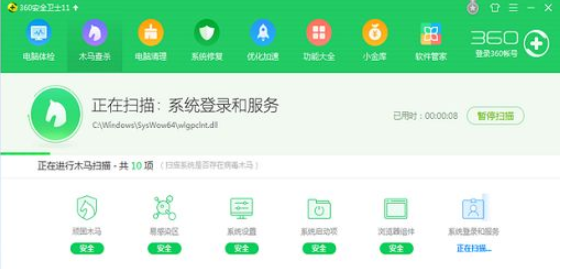
方法二
1.我们在重启电脑时按住f8进入页面后我们选择“修复计算机”选项。
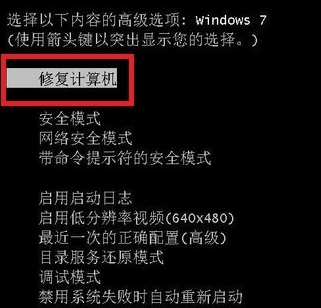
2.我们选择“启动修复”选项。
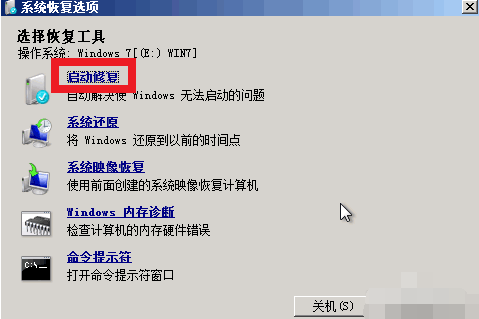
3.这时候就可以检测系统问题以及修复电脑了,不能直接修复也会给出解决方案。
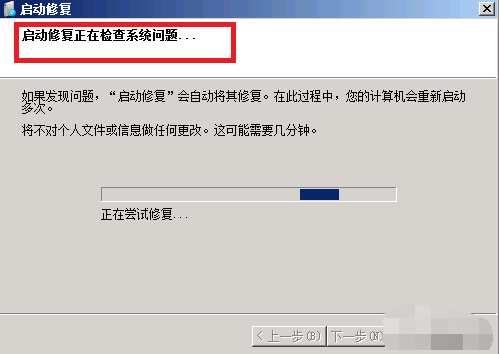
4.最后只需点击完成,系统修复完成重启正常进入系统。
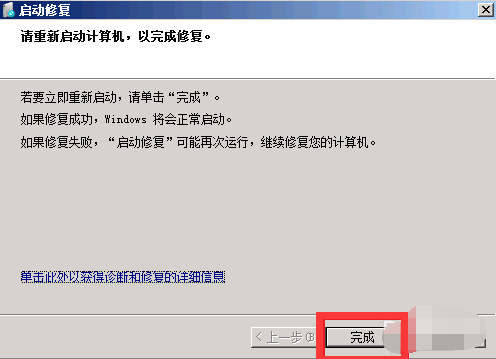
以上就是电脑蓝屏怎么解决的步骤所在,希望能够给大家提供帮助。
相关阅读
热门教程
最新教程